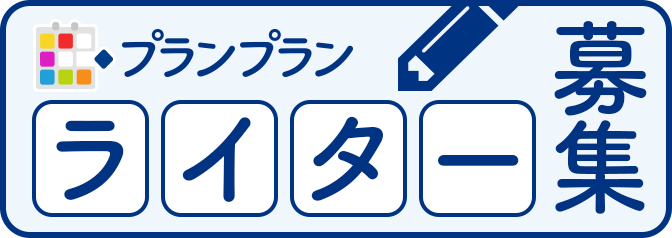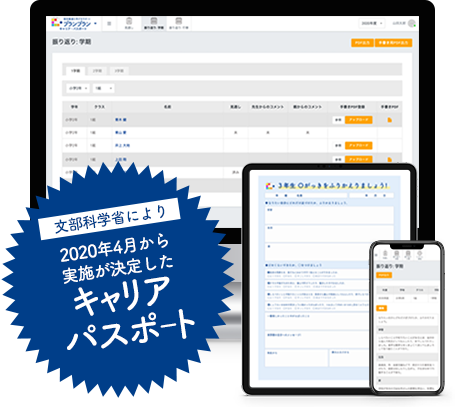各教科の学習のなかで、すでに学習した内容を簡単に確認したり、復習したりすることがあります。黒板やスライドを使って行うこともできますが、Kahoot!というサービスを使うと、全員参加のクイズ形式で楽しく行うことができるんです。子どもたちがオリジナルのクイズを作ることも可能です。今回はKahoot!についてご紹介します。
目次
Kahoot!とは?どんなサービス?
Kahoot!はノルウェー発のWebサービスで、学校や研修などで利用されています。学校では、先生が問題を作成して、子どもたちが自分の端末から回答する形で活用されることが多いようです。
Kahoot!にすでに登録されているクイズを活用することもできるので、新しく問題を作らなくても始めることができます。
Kahoot!の仕組み|出題者がアカウント登録する必要あり
Kahoot!は、出題者がアカウントを作成する必要があります。Kahoot!のアカウントはGoogleやMicrosoftのアカウントで登録することができます。
回答者は、出題者に表示されるPINコードを入力するだけでクイズに参加できるので、アカウント登録は不要です。
Kahoot!を使ってみよう!
Step1:アカウント登録
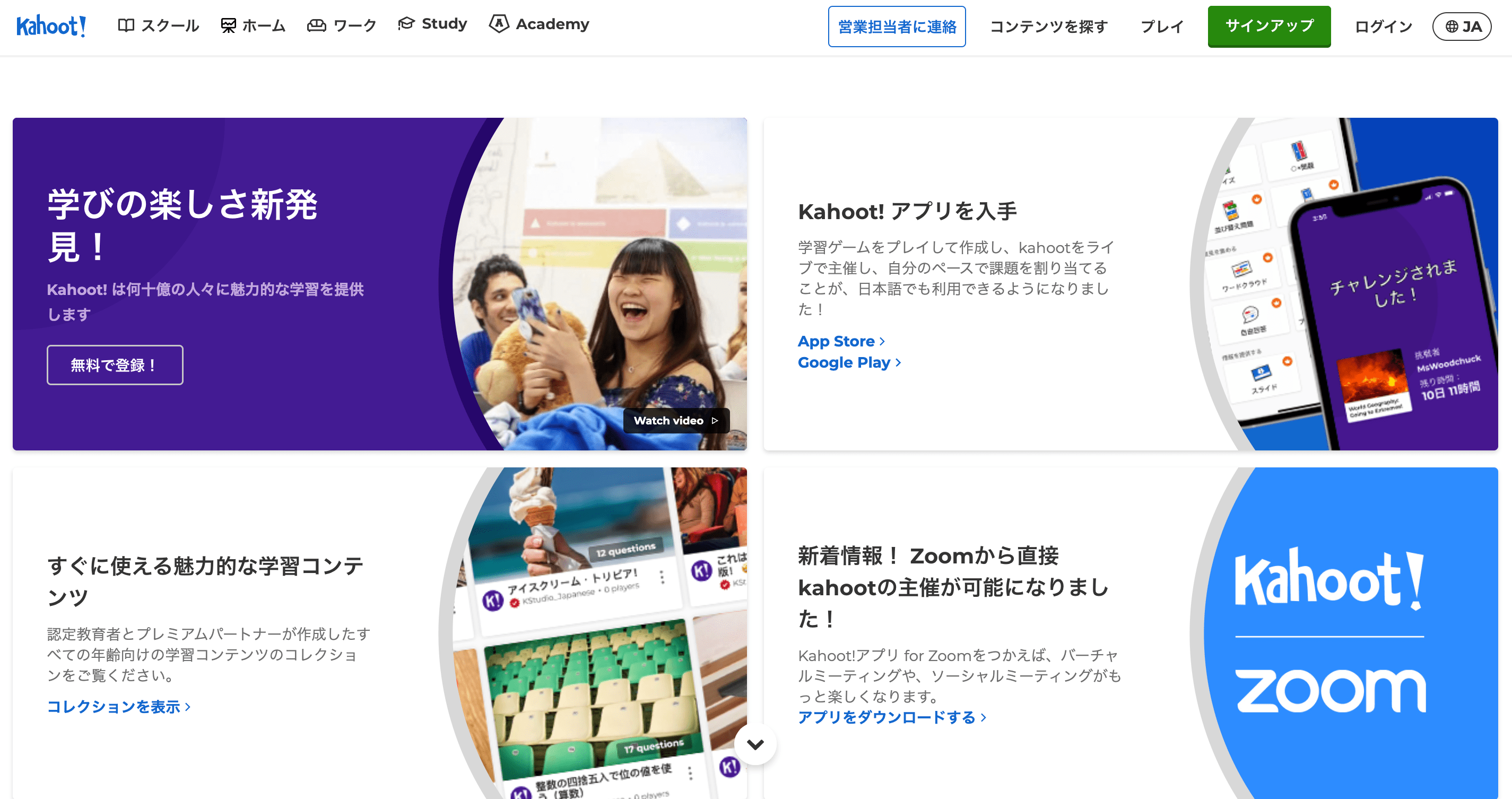
前述の通り、Kahoot!を使うためには、出題者がアカウント登録する必要があります。学校で使う場合は、先生がアカウントを登録すれば十分で、子どもたちはアカウント登録する必要はありません。子どもたちが問題を作成する場合は、Excelなどで作成することができます。
アカウント登録はこちらの「サインアップ」から可能です。
プランの選択画面では、Kahoot!ProやPremiumなどの案内が出てきますが、学級などで活用する分には無料プランである「Basic」でも十分です。Basicではクイズの参加者が50名までです。それ以上の人数が参加する場合は有料プランに登録する必要があります。
また、作成できるクイズの形式も、プランによって異なります。無料プランでは、選択式のクイズと、〇✕問題が作成できます。
Step2:クイズを作成もしくはクイズを選択
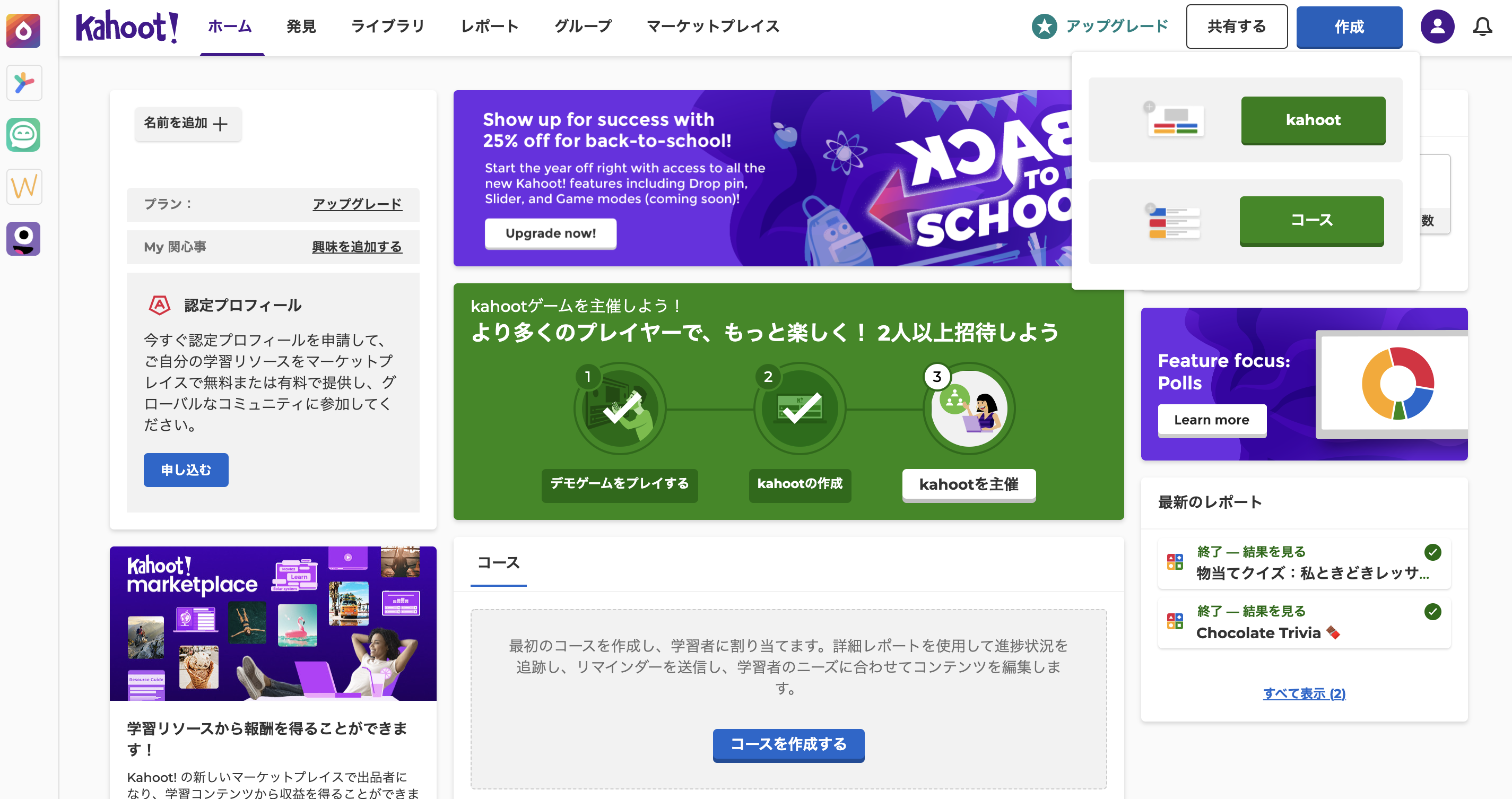
アカウント登録が済んだら、「ホーム」から早速クイズを作成することができます。
右上の「作成」ボタンから「kahoot」を選択すると、クイズの作成が始まります。
問題形式や制限時間、ポイントなどを割り当てることができます。「ダブルポイント」を設定すると、正解者は2倍のポイントを獲得することができるなど、ゲーム的な要素を加えることも可能です。
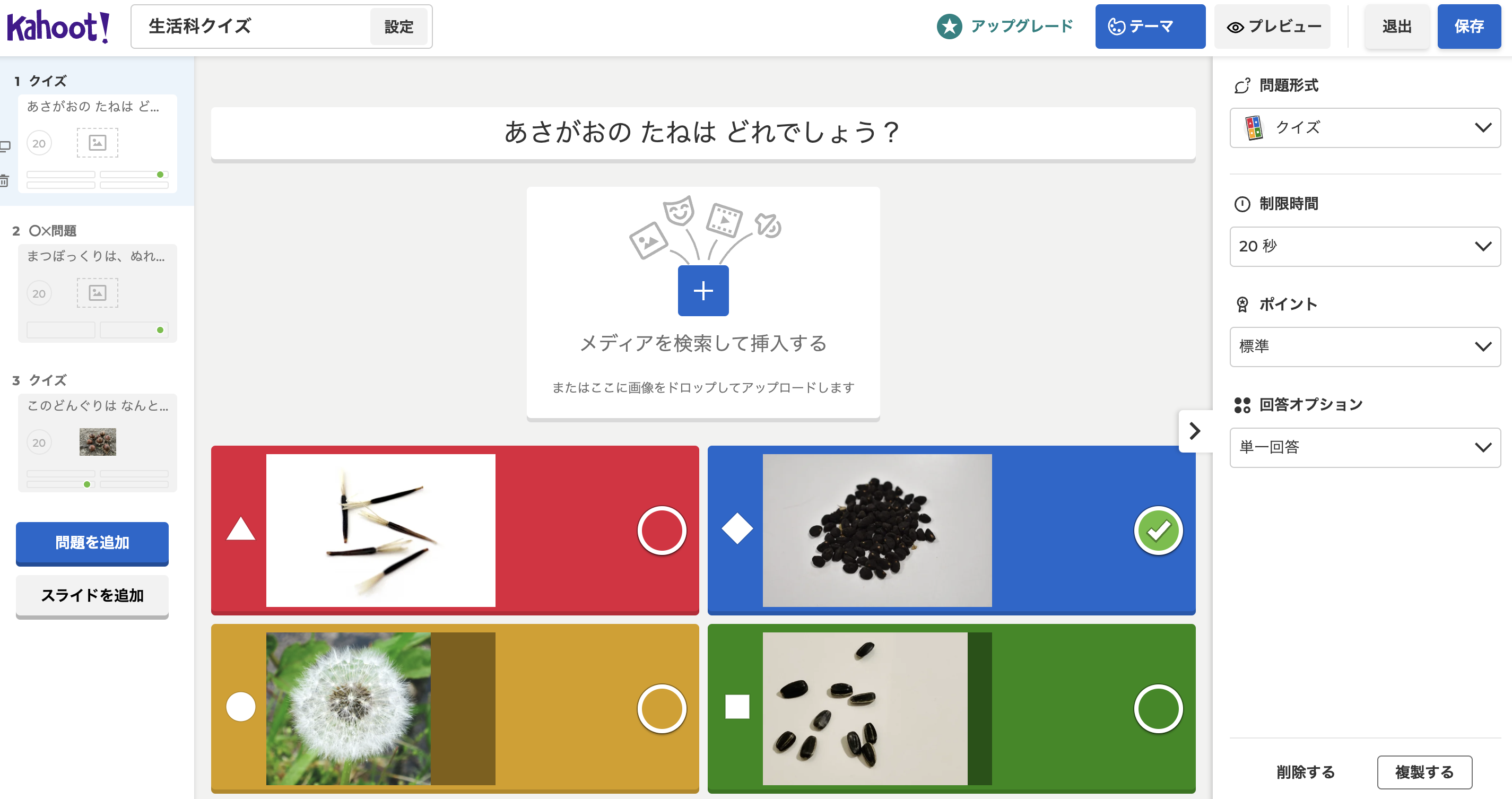
また、新しく問題を作成しなくても、すでにKahoot!に登録されている問題を選んで出題することもできます。「発見」のタブから検索することができます。日本語で作成されているものも多いため、有効活用できそうです。
Step3:Kahoot!を出題

Kahoot!を出題するときは「開始」を選択します。出題形式を選択すると、ゲームのPINコードとQRコードが表示されます。
このQRコードを読み込むと、子どもたちは自分のニックネームを入力するだけで、すぐに参加できるようになります。
先生がクイズをスタートさせると、子どもたちの画面にも問題が配信されます。子どもたちが回答した人数や得点も表示されるため、クイズ大会のように盛り上がります!
子どもがクイズを作成したいときは…
子どもたちがクイズを作成したい時は、Kahoot!のExcelテンプレートを活用すればOKです。Googleスプレッドシートなどで共有し、共同編集してから先生がダウンロード、Kahootにアップロードすることでクイズを出題できるようになります。
詳しいやり方はKahoot!のヘルプにも記載されています。
Kahoot!を使って楽しい授業を!
今回はKahoot!について紹介しました。学習内容に活用するもよし、子どもたちが作ったクイズでお楽しみ会をするのもよし、幅広く使うことができます!活用してみてはいかがでしょうか。